이제 홈 화면을 완성했으니 이제 뒤쪽을 정리할 차례입니다. 과거에는 홈 화면에서 앱을 삭제했다가 잃어버렸을 수도 있습니다. 터무니없이 많은 양의 사진이나 다운로드한 동영상이 저장 공간을 많이 차지하여 iPhone이 필요 이상으로 느리게 실행되고 있을 수도 있습니다. 또는 소프트웨어 업데이트를 계속 무시하여 휴대폰을 보안 위험에 빠뜨리고 있을 수도 있습니다. 이 중 하나라도 해당되는 사항이 있다면, 다음 섹션에서는 iPhone의 백그라운드에서 일어나는 일까지 관리하는 방법에 대해 설명합니다.
저장 용량 확인
매년 iPhone의 저장 용량은 점점 더 커지고 있습니다. 하지만 그렇다고 해서 기기에 다운로드되는 항목을 제어하고 용량을 초과하지 않도록 할 수 있는 방법이 없는 것은 아닙니다. iPhone의 저장 용량을 보면 대부분 앱이 차지하고 있다는 것을 알 수 있습니다. 그렇기 때문에 앞서 홈 화면을 훑어보는 과정이 iPhone 정리의 중요한 첫 단계입니다. 하지만 사진, 동영상, 다운로드한 음악과 같은 미디어를 비롯해 기기에서 많은 공간을 차지하는 다른 항목이 있을 수 있습니다. 저장 공간을 늘리는 방법을 알아내는 가장 좋은 방법은 설정을 통해 iPhone 저장 공간에 액세스하는 방법을 알아보는 것입니다. 이 유용한 그래프를 살펴본 후에는 이전에 보관하고 싶었던 앱을 삭제하거나 오프로드해야 할 수도 있습니다. 즉, 저장 공간을 가장 많이 차지하는 앱이라고 해서, 특히 Spotify를 좋아하고 항상 사용한다고 해서 iPhone에서 Spotify를 삭제하지 마세요. iPhone의 요점은 우리가 원하는 방식으로 사용할 수 있도록 기술과 연결해 주는 것임을 기억하세요!
배터리 수명
이제 홈 화면을 완성했으니 이제 뒤쪽을 정리할 차례입니다. 과거에는 홈 화면에서 앱을 삭제했다가 잃어버렸을 수도 있습니다. 터무니없이 많은 양의 사진이나 다운로드한 동영상이 저장 공간을 많이 차지하여 iPhone이 필요 이상으로 느리게 실행되고 있을 수도 있습니다. 또는 소프트웨어 업데이트를 계속 무시하여 휴대폰을 보안 위험에 빠뜨리고 있을 수도 있습니다. 이 중 하나라도 해당되는 사항이 있다면, 다음 섹션에서는 iPhone의 백그라운드에서 일어나는 일까지 관리하는 방법에 대해 설명합니다.
 저장 용량 확인
저장 용량 확인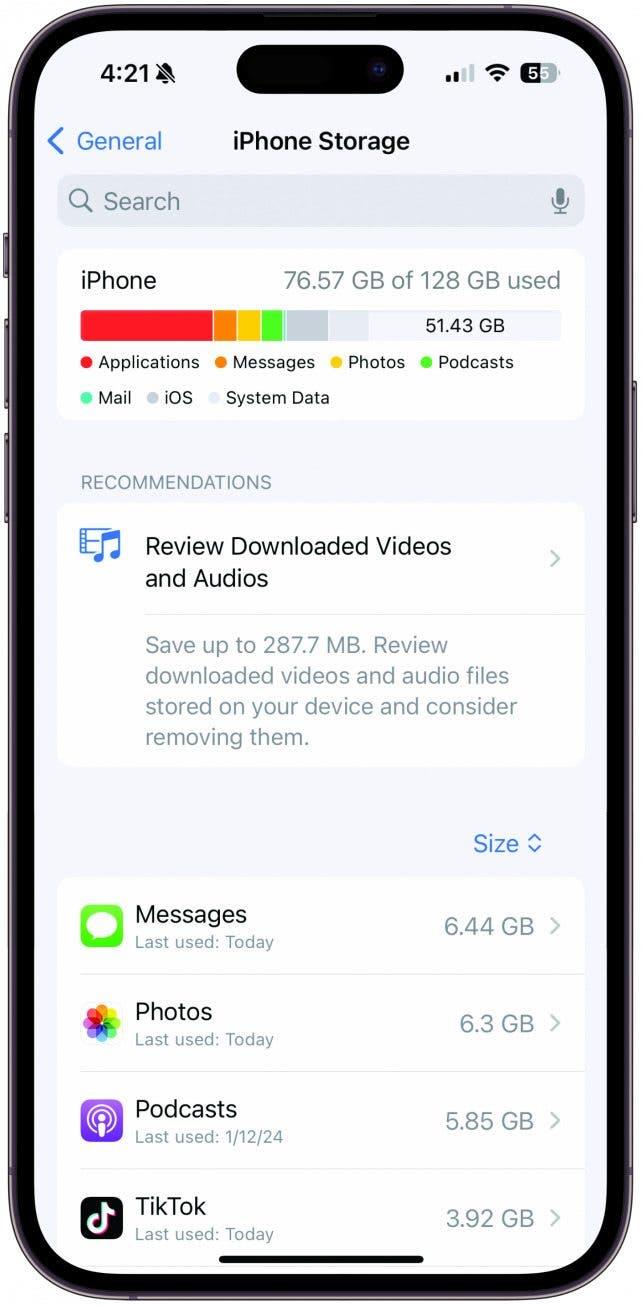
매년 iPhone의 저장 용량은 점점 더 커지고 있습니다. 하지만 그렇다고 해서 기기에 다운로드되는 항목을 제어하고 용량을 초과하지 않도록 할 수 있는 방법이 없는 것은 아닙니다. iPhone의 저장 용량을 보면 대부분 앱이 차지하고 있다는 것을 알 수 있습니다. 그렇기 때문에 앞서 홈 화면을 훑어보는 과정이 iPhone 정리의 중요한 첫 단계입니다. 하지만 사진, 동영상, 다운로드한 음악과 같은 미디어를 비롯해 기기에서 많은 공간을 차지하는 다른 항목이 있을 수 있습니다. 저장 공간을 늘리는 방법을 알아내는 가장 좋은 방법은 설정을 통해 iPhone 저장 공간에 액세스하는 방법을 알아보는 것입니다. 이 유용한 그래프를 살펴본 후에는 이전에 보관하고 싶었던 앱을 삭제하거나 오프로드해야 할 수도 있습니다. 즉, 저장 공간을 가장 많이 차지하는 앱이라고 해서, 특히 Spotify를 좋아하고 항상 사용한다고 해서 iPhone에서 Spotify를 삭제하지 마세요. iPhone의 요점은 우리가 원하는 방식으로 사용할 수 있도록 기술과 연결해 주는 것임을 기억하세요!
배터리 수명
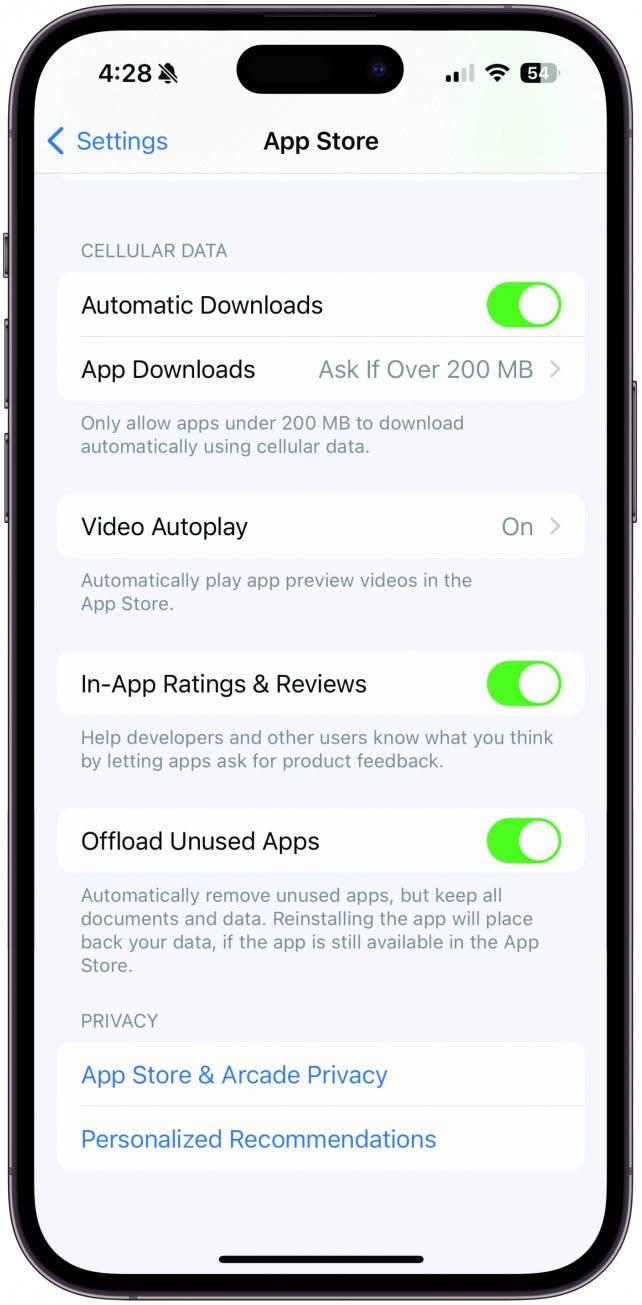
iPhone이 필요할 때 갑자기 꺼진 경험이 있다면 iPhone의 배터리 수명을 늘리고 싶은 마음을 이해하실 것입니다. 다행히도 정리하는 동안 도움이 될 수 있는 몇 가지 방법이 있습니다. 장기적으로 iPhone 배터리를 최대한 활용하기 위해 실천할 수 있는 몇 가지 좋은 습관이 있습니다. iPhone을 100% 충전하려면 일반적으로 2~4시간이 걸립니다. 충전이 완료되면 충전기에서 분리하세요. 완전히 충전된 후에도 충전기에 휴대폰을 그대로 두면 시간이 지남에 따라 리튬 이온 배터리 용량이 저하됩니다. Apple은 설정의 배터리에서 액세스할 수 있는 배터리 충전 최적화라는 유용한 기능도 제공합니다. 배터리 충전 최적화는 배터리 노화를 줄여줍니다. 충전 루틴에 따라 충전이 80% 이상 완료될 때까지 기다렸다가 사용해야 할 때까지 충전이 완료됩니다. 따라서 밤새 플러그를 꽂아 두어야 하는 경우 이 옵션을 사용하는 것이 좋습니다. 하지만 iPhone 배터리 수명을 더 오래 유지하고 싶다면 이 섹션의 나머지 권장 사항을 따르세요!
iPhone의 숨겨진 기능 발견하기하루에 1분만 투자하면 iPhone을 마스터할 수 있는 일일 팁(스크린샷과 명확한 지침 포함)을 확인하세요.
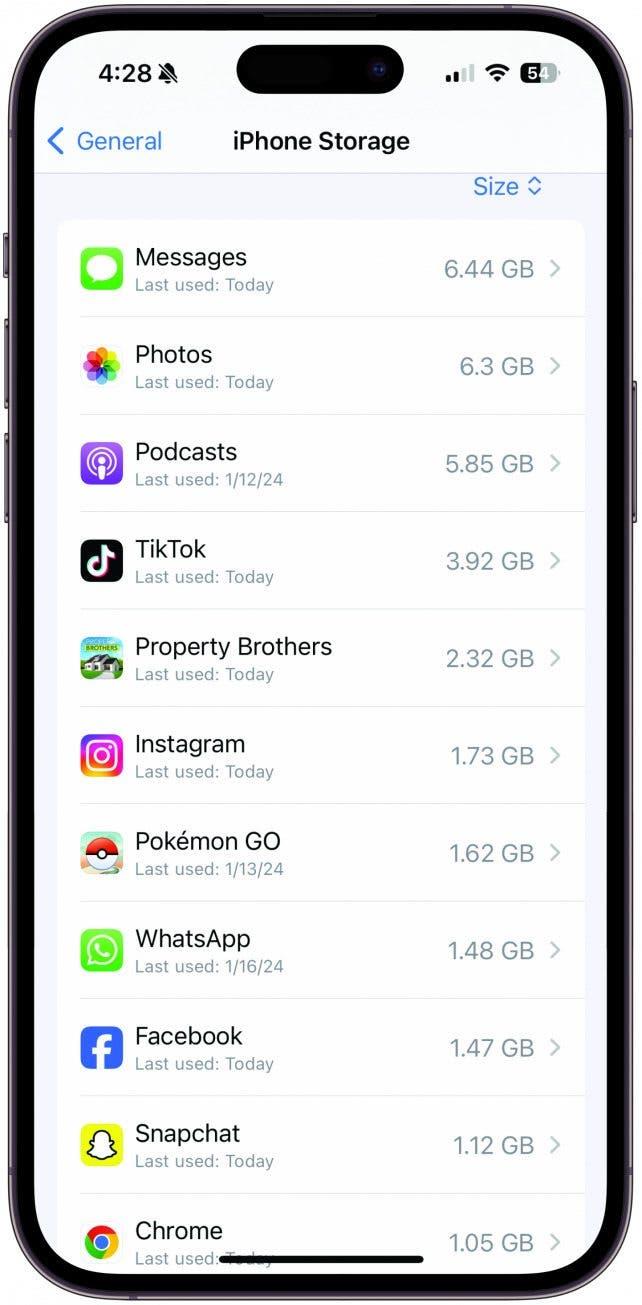
iPhone 저장 공간 인벤토리 살펴보기.
iPhone에서 사용 가능한 로컬 저장 공간이 얼마나 있는지, 어떤 앱이나 미디어가 가장 많은 공간을 차지하는지 궁금할 수 있습니다. 설정 앱에서 이 모든 정보를 확인할 수 있으며, 그 정보가 여러분에게 공개될 수도 있습니다! iPhone에서 설정을 열고 일반을 탭한 다음 iPhone 저장공간을 탭합니다. 이제 로컬 저장 공간을 확인했으니 특정 앱을 탭하여 추가 정보를 확인할 수 있습니다. 경우에 따라서는 사람들이 나에게 문자로 보낸 동영상이나 사진으로 인해 사진 앱이 가장 큰 문제가 될 수도 있고, 구독한 팟캐스트를 자동으로 내 장치에 다운로드하는 팟캐스트 앱이 가장 큰 문제가 될 수도 있습니다.
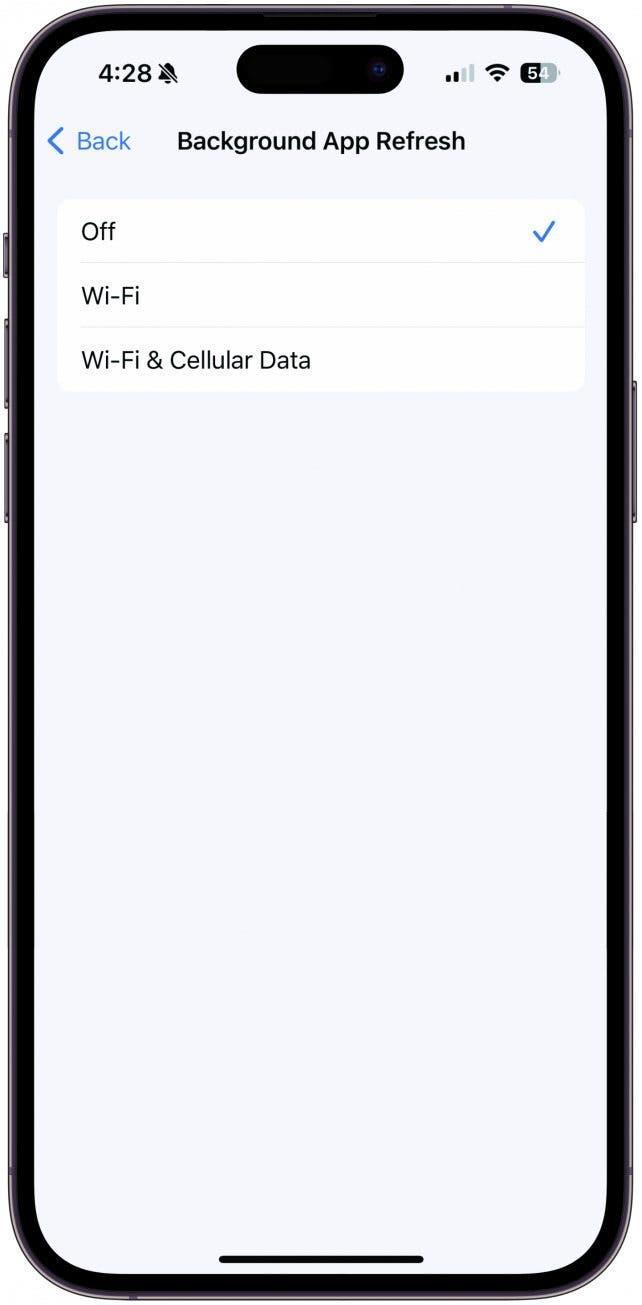
정체된 앱 정리하기
이제 홈 화면을 완성했으니 이제 뒤쪽을 정리할 차례입니다. 과거에는 홈 화면에서 앱을 삭제했다가 잃어버렸을 수도 있습니다. 터무니없이 많은 양의 사진이나 다운로드한 동영상이 저장 공간을 많이 차지하여 iPhone이 필요 이상으로 느리게 실행되고 있을 수도 있습니다. 또는 소프트웨어 업데이트를 계속 무시하여 휴대폰을 보안 위험에 빠뜨리고 있을 수도 있습니다. 이 중 하나라도 해당되는 사항이 있다면, 다음 섹션에서는 iPhone의 백그라운드에서 일어나는 일까지 관리하는 방법에 대해 설명합니다.

